Como importar arquivos PST no Outlook
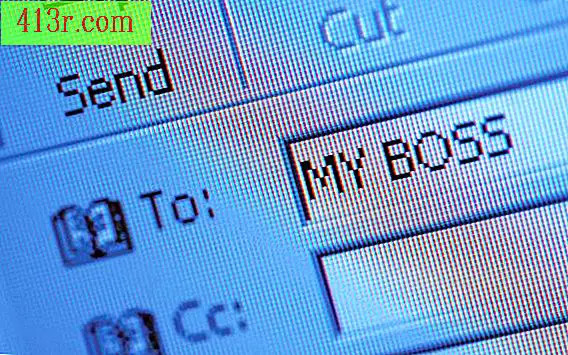
Importar para o Outlook 2003/2007
Passo 1
Selecione "Abrir" em "Arquivo" na barra de menu superior.
Passo 2
Selecione o arquivo PST desejado e clique no botão "Abrir".
Passo 3
Aguarde até que os arquivos de dados sejam importados para o seu aplicativo (dependendo do tamanho do arquivo e da velocidade do seu computador, isso pode levar de 15 a 30 minutos).
Passo 4
Confirme se a pasta aparece na lista de pastas (no quadro à direita) chamada "pasta pessoal" ou com o nome do arquivo PST (em inglês).
Outlook 2003/2007 para o Outlook 97-2002
Passo 1
Confirme se os arquivos do Outlook 2003 ou 2007 foram exportados no formato Outlook 97-2002 PST (inglês). Caso contrário, consulte a seção 3 para obter instruções sobre como exportá-los.
Passo 2
Selecione a opção "Importar e exportar" em "Arquivo" na barra de menu superior.
Passo 3
Selecione a opção "Importar de outro programa ou arquivo" e clique no botão "Avançar".
Passo 4
Selecione a opção "Personal folder file (.pst)" e clique no botão "Next" para abrir uma caixa de diálogo.
Passo 5
Selecione o arquivo PST (em inglês) que você quer na janela "Arquivo para importar" e clique no botão "Avançar".
Passo 6
Clique na opção "Importar itens na mesma pasta" e selecione a pasta atual de arquivos pessoais (normalmente chamada "Outlook" ou "Pasta pessoal").
Passo 7
Clique no botão "Avançar" para começar a importar dados e aguarde a conclusão do processo (isso pode levar de 15 a 30 minutos, dependendo do tamanho do arquivo PST que você deseja importar e da velocidade do seu computador ).
Passo 8
Clique no botão "Concluir" para fechar o assistente de Importação / Exportação.
Passo 9
Confirme se o conteúdo da pasta PST (em inglês) foi adicionado à sua lista de pastas (por exemplo, incluindo subpastas).
Exportação do Outlook 97-2002
Passo 1
Selecione "Novo" em "Arquivo" no botão do menu superior e clique em "Arquivo de dados do Outlook".
Passo 2
Selecione o formato "Outlook 97-2002 para arquivos pessoais (.pst)" e clique no botão "Aceitar".
Passo 3
Digite o nome do arquivo desejado no campo e clique no botão "OK" para criar uma pasta na lista do Outlook.
Passo 4
Selecione a opção "Importar e exportar" em "Arquivo" na barra de menu superior.
Passo 5
Clique na opção "Importar de outro programa ou arquivo" e selecione o botão "Avançar".
Passo 6
Selecione a opção "Personal folder file (.pst)" e clique no botão "Next" para abrir uma caixa de diálogo.
Passo 7
Selecione o seu arquivo de pastas pessoais do Outlook no "Arquivo para importar" e clique no botão "Avançar".
Passo 8
Selecione a opção "Importar itens na mesma pasta" e selecione o arquivo de pastas particulares do Outlook 97-2002 que você criou na Etapa 3.
Passo 9
Clique no botão "Next" para iniciar o processo de exportação / importação.
Passo 10
Selecione a opção "Excluir arquivos exportados" se desejar e clique no botão "Avançar" para iniciar o processo (isso pode levar de 15 a 30 minutos, dependendo da velocidade do seu equipamento e se seus arquivos são numerosos e / ou ótimo).
Passo 11
Clique no botão "Concluir" para fechar o assistente de Importação / Exportação.







